Las suscripciones son una forma de pago recurrente de forma periódica, generalmente mensual o anual, por un producto o servicio. Los pagos de suscripción se renuevan automáticamente a menos que cancele. Si no desea que su suscripción se renueve y pague más, puede cancelar la suscripción fácilmente.
Sus suscripciones pueden incluir:
Apple Music, Apple iCloud, AppleCare, Apple Arcade, Apple News +. YouTube Red. Suscripciones a medios, periódicos, revistas, etc. Servicios de transmisión, Netflix, Spotify, Pandora, Hulu, etc. Otras compras dentro de la aplicación, como membresías de Tinder, membresías premium de Dropbox, membresías de LinkedIn, etc.
Si desea detener estos pagos de renovación en curso, debe cancelarlos correctamente. Simplemente desinstalar una aplicación no cancelará su pago. Su suscripción se renovará. Tenga en cuenta también que después de cancelar, seguirá teniendo acceso a los servicios y / o productos durante el resto del tiempo que ya pagó. Por ejemplo, supongamos que compró una suscripción de un mes el 12 de junio. Si cancela esta suscripción el 13 de junio, aún tendrá acceso hasta el 12 de julio. Su acceso finalizará al final del ciclo de facturación. Después de cancelar, su suscripción no se renovará. Pero podrá utilizar el servicio hasta la próxima fecha de facturación.
Consulte también: “APL * ITUNES / BILL”, ¿Qué es esto?
Cómo cancelar sus suscripciones
Tenga en cuenta que hay dos tipos de suscripciones: (a) suscripciones que se facturan a través de Apple (iTunes) y (B) suscripciones que se facturan a través de otra compañía (no Apple), pago de suscripción de terceros, esto incluye suscripciones a través del sitio web o aplicación de un tercero (para estas suscripciones, debe comunicarse con la compañía de suscripción o el desarrollador de la aplicación).
Si desea cancelar sus suscripciones que se facturan a través de Apple, incluidas las suscripciones de prueba, siga los pasos a continuación:
Use su iPhone, iPad o iPod touch para cancelar suscripciones
Toque Configuración> Su nombre. Toca Suscripciones. Verás todas tus suscripciones. Si no ve esto, vaya a Configuración> iTunes y App Store> ID de Apple> Ver ID de Apple> Suscripciones. Seleccione la suscripción que desea cancelar. Toque Cancelar suscripción para finalizar su suscripción.
Use su Mac para cancelar suscripciones
Abra la aplicación App Store en su Mac. Inicie sesión haciendo clic en el botón de inicio de sesión o, si ya ha iniciado sesión, haga clic en su nombre (parte inferior de la barra lateral). Haga clic en Ver información. Es posible que deba ingresar la contraseña de su ID de Apple. Desplácese hacia abajo y busque la sección Suscripciones. Y haga clic en Administrar. Haga clic en Editar junto a la suscripción que desea cancelar. Haga clic en Cancelar suscripción.
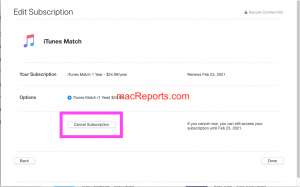
Use su Apple Watch para cancelar suscripciones
Abre la App Store. Desplácese hacia abajo y toque Cuenta.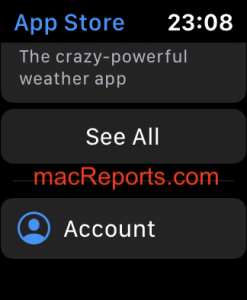
Toca Suscripciones. Busque la suscripción que desea cancelar y toque Cancelar suscripción.
Cancelar aplicaciones de tvOS
En tu televisor, ve a Configuración. Vaya a Usuarios y cuentas> su cuenta> Suscripciones. Busque la suscripción que desea cancelar. Y seleccione Cancelar suscripción.
¿Que pasa ahora?
Como se explicó anteriormente, aún tendrá acceso a su servicio de suscripción durante el tiempo que ya pagó, incluso después de cancelar antes de la próxima fecha de facturación. Por ejemplo, si compra una suscripción de un mes el 2 de mayo por $ 10 y decide cancelar la suscripción el 3 de mayo. Esto significa:
Podrá utilizar la suscripción hasta el 1 de mayo. No se le volverá a cobrar.
También puede solicitar un reembolso.
¿Quieres volver a suscribirte? Tu también puedes hacer eso. En su dispositivo iOS, simplemente vaya a Configuración> su nombre> Suscripciones> verá sus suscripciones (canceladas y vencidas) donde puede volver a suscribirse.
En lugar de cancelar, puede considerar cambiar su plan de suscripción.
Sus suscripciones están vinculadas a su ID de Apple.
Si desea cancelar su suscripción a iCloud (es decir, degradar su cuenta al plan gratuito), también puede hacerlo. En su iPhone o iPad, simplemente vaya a Configuración> Su nombre> iCloud> Administrar almacenamiento> Cambiar plan de almacenamiento> Opciones de degradación> y luego toque Gratis.
Ver también: ¿almacenamiento de iCloud lleno?
Comuníquese con Apple si necesita ayuda.

